LINEは、日本を中心に非常に人気のあるメッセージングアプリです。友達追加を簡単にするために、LINEでは友達追加用のURLを作成し、送ることができます。この記事では、LINEで友達追加用のURLを作成する方法と、必要な場合に無効にする方法について説明します。

Part1: LINEで友達追加用URLの作成方法
まずはLINEで友達追加用のURLを作成する方法を紹介します。
▼LINEで友達追加用URLの作成する手順
Step 1.ホーム画面右上の友達追加アイコンをタップします。
Step 2.「QRコード」を選択して、「マイQRコード」をタップします。
Step 3.最後に「リンクをコピー」をタップすると、URL作成完成です。
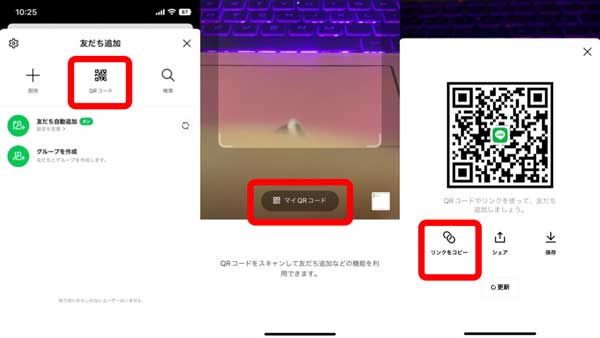
Part2:LINE友達追加用URLを送る方法
Part1で作成したURLを送るにはLINE内部の場合とLINE以外のSNSまで送る場合二種類あります。
2.1. LINEトーク履歴まで送る場合
作成した友達追加用のURLをトーク履歴に送るために、以下の手順を実行します。
▼LINEトーク履歴まで送る手順
Step 1.トーク履歴画面に移動します。LINEアプリのホーム画面で、友達追加用のURLを送りたいトーク相手を選択し、そのトーク画面を開きます。
Step 2.トーク画面内で、テキスト入力欄が表示され、メッセージ入力欄を長押しして、貼り付けをタップします。
Step 3.最後に「送信」をクリックすると、相手に送るようになります。
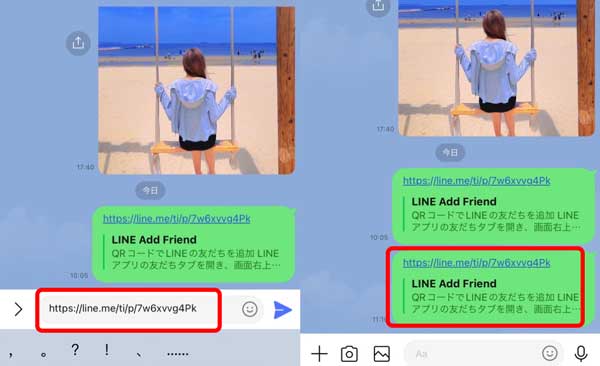
トーク履歴に送られた友達追加用のURLは、相手がクリックすることで簡単にあなたとのLINE友達になることができます。友達はURLをタップすると、LINEアプリ内の友達追加画面に自動的に遷移し、追加手続きを行うことができます。
2.2. 外部SNSまで送る場合
よく利用されるのはLINE以外の外部SNSまで友達追加用のURLを送ることでしょう。方法も極簡単です。G-mailを例として説明しましょう。
▼外部SNSまで送る手順
Step 1.マイRUコードの画面で、「シェア」をタップします。
Step 2.G-mailを選択して、送信したい相手のメールアドレスを入力します。
Step 3.内容は自動的に編集完成なので、直接送信すると、完成です。
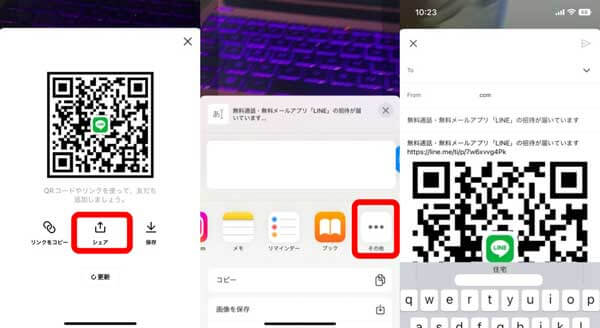
Part3:LINE友達追加用URLのメリット&デメリット
友達追加用URLを使用することには、いくつかのメリットとデメリットがあります。
- 簡単な友達追加: 友達追加用URLを使用すると、相手がURLをクリックするだけで簡単に友達追加ができます。手動でIDや電話番号を入力する必要がないため、スムーズかつ迅速な友達追加が可能です。
- オンラインプロフィールの共有: 友達追加用URLには、自分のプロフィール情報が関連付けられています。相手がURLをクリックすると、自動的にプロフィール情報が表示されます。これにより、相手が簡単にあなたの情報を確認できます。
- 複数のプラットフォームで使用可能: LINE友達追加用URLは、LINEアプリ内だけでなく、他のメッセージングアプリやSNS、ウェブサイトなど、さまざまなプラットフォームで共有することができます。これにより、友達追加の範囲を広げることができます。
- プライバシーの懸念: 友達追加用URLを使用すると、誰でもURLを入手し、友達追加が可能になります。公開したくない人にもURLが漏れる可能性があるため、プライバシーの懸念があります。
- スパムや迷惑な連絡: URLが公開されると、知らない人や迷惑な人からの友達申請が増える可能性があります。不特定多数にURLを共有する場合は、スパムや迷惑な連絡に注意する必要があります。
- URLの有効期限: 友達追加用URLには有効期限があります。一定期間が経過すると、URLは無効になります。そのため、期限を過ぎたURLは友達追加に使用できません。
以上が、LINE友達追加用URLのメリットとデメリットです。利便性や効率性がある一方で、プライバシーやセキュリティのリスクにも注意が必要です。適切にURLを管理し、安全な友達追加を行いましょう。
Part4:LINE友達追加用のURLを無効にする方法
LINE友達追加用のURLを無効にするにはLINEのQRコードを更新するだけで前使用したQRコードおよび友達追加用のURL全部無効にするようになります。
▼LINE友達追加用のURLを無効にする手順
Step 1.LINEでQRコードを開き、「マイQRコード」をタップします。
Step 2.「更新」をタップすると、無効になります。
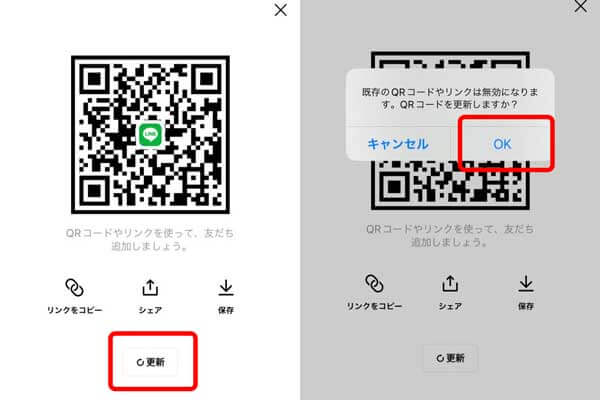
追記:大事なLINEトーク履歴を無料&無制限のバックアップする裏技
LINEで大事なLINEトーク履歴をバックアップするにはLINEデータを保護する大切な手段ともいえるでしょう。公式な方法で無料の容量制限もあるし、上書きされる恐れもありますので、ここではLINEトーク履歴を無料&無制限のバックアップする方法を紹介します。
それはプロのLINEデータ管理ソフトiTransor for LINEを利用する方法です。

▼LINEトーク履歴を既読つけずに閲覧する方法手順
Step 1.iTransor for LINEを起動して、左側2番目の「LINEデータをバックアップモード」を選択する。「スタート」をクリックするとデバイスのデータが自動で認識され、バックアップを開始する

ステップ2:しばらく待ってから、バックアップ完成です。

まとめ
以上で、LINEで友達追加用のURLを作成し、送る方法と無効化する方法について説明しました。友達追加用URLは、他の人が簡単にあなたとのLINE友達になれる便利な機能ですが、必要なくなった場合は適切に無効化することが重要です。ぜひ、この方法を活用してLINEの友達追加をスムーズに行ってください。
またLINEトーク履歴をバックアップするソフトiTransor for LINEのご利用も強くお勧めします。無料だし、ぜひ試してみてください!


